Recientemente he tenido que realizar una migración de servidores de Windows Server 2008 R2 a la versión 2019 y me encontré con el problema que en un servidor web corrían aplicaciones que utilizaban el Framework 1.1 que como sabeis no es compatible con Windows Server 2019.
En una serie de 2 entradas voy a explicaros como podemos realizar la instalación, aunque no esté soportada por parte de Microsoft, para que corran aplicaciones antiguas que utilicen la versión 1.1.
Importante recalcar que oficialmente la versión de Framework 1.1 no se encuentra soportado por Microsoft por lo que aunque he conseguido hacerla funcionar en Windows Server 2019 y las aplicaciones que he probado han funcionado correctamente esto no quiere decir que vaya a funcionar con todas las aplicaciones por lo que lo recomendable probar muy bien vuestras aplicaciones antes de pasarlas a un servidor de producción.
En esta primera entrada vamos a ver como se realiza la instalación de Framework 1.1 y en la próxima os explicaremos como correr aplicaciones web utilizando este Framework en IIS 10.
Lo primero que nos encontramos cuando nos descargamos el instalador del Framework y lo intentamos instalar en un Windows Server 2019 son los siguientes errores.
Para poder realizar la instalación vamos a seguir los siguientes pasos.
En primer lugar nos crearemos un directorio en la unidad C, o donde decidamos, que llamaremos DotNet. En este directorio almacenaremos los instaladores de la versión de Framework 1.1 y su correspondiente Servipack 1 el cual renombraremos y le pondremos el siguiente nombre: dotnetfxsp1.exe.
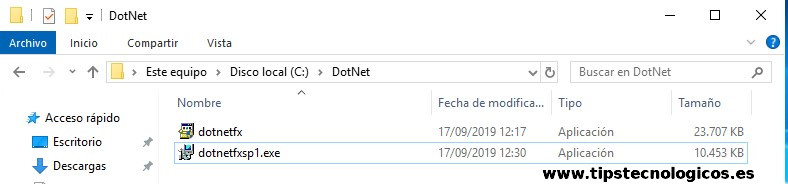
Abrimos una consola de MS-DOS con privilegios de administrador y ejecutamos el siguiente comando:
dotnetfx.exe /c:"msiexec.exe /a netfx.msi TARGETDIR=C:\DotNet"
Pulsamos en «Si» para realizar la instalación.

Ejecutamos en nuestra consola de MS-DOS el siguiente comando:
dotnetfxsp1.exe /Xp:C:\DotNet\netfxsp.msp
En este paso no recibireis ningún tipo de mensaje, es normal.
Para poder continuar es necesario tener instalado Framework 3.5 por lo que sino lo teneis tendremos que instarlarlo como explico a continuación. En caso que ya lo tengais instalado podeis saltaros todos los pasos de instalación para continuar.
Para instalar Framework 3.5 nos dirigiremos al Administrador del servidor y pulsaremos sobre «Agregar roles y características».
Pulsamos en Siguiente.
Seleccionamos «Instalación basada en características o en roles» y pulsamos en Siguiente.
Seleccionamos nuestro servidor y pulsamos en Siguiente.
En la pantalla de selección de roles pulsamos en Siguiente ya que lo que vamos a instalar es una característica y no un rol.
Marcamos la característica «Características de .NET Framework 3.5» y pulsamos en Siguiente para continuar.
Pulsamos en Instalar para que comience la instalación de Framework 3.5.
Una vez hemos instalado Framework 3.5 ya estamos en disposición de continuar con la instalación del Framework 1.1
Nota: Los que ya teníais instalado Framework 3.5 debeis continuar por aquí.
Para continuar ejecutaremos el siguiente comando en la consola de MS-DOS.
msiexec.exe /a c:\DotNet\netfx.msi /p c:\DotNet\netfxsp.msp
Seguramente os saldrá una ventana de reconfiguración de Framework 1.1, esperamos a que termine.
Para finalizar veremos que en nuestra carpeta DotNet se ha creado un fichero llamado netfx.msi el cual tendremos que realizar doble clic sobre él para instalarlo.
Y listo ya tendremos instalado Framework 1.1 en nuestro servidor con Windows Server 2019.
En la siguiente entrada voy a explicaros como podremos utilizar el Framework 1.1 que acabamos de instalar en un IIS 10 que montaremos en este servidor para poder crear pools de aplicaciones que utilicen la versión 1.1.
Espero os haya servido de utilidad.
Entradas relacionadas

Me dedico a la Administración de Sistemas y he creado este blog para compartir mis conocimientos con toda la comunidad y así aportar mi granito de arena y ayudar a todo el que lo necesite.















muy buena ayuda, excelente amigo! 🙂
Me alegra Eduardo que te haya servidor.
Saludos.
Me encontré con el mismo problema en una migración y esta solución resolvió el problema. Excelente trabajo, muy detallado y muy claramente explicado. Muchas gracias.
Gracias Alvaro por tu comentario y me alegra haberte podido ayudar 🙂